WhatsApp для ноутбука
Для полноценной работы клиента на компьютере, требуется постоянное интернет соединение с мобильным телефоном с предварительно установленным на нем приложением.
| WhatsApp для ноутбука — новая, полнофункциональная версия популярного во всем мире приложения для общения. Программа ничем не уступает своему мобильному собрату. Версия для Windows отличается увеличенной скоростью работы, удобством обмена файлами, высочайшей скоростью набора текстовых сообщений. |
WhatsApp Web для компьютера имеет следующие возможности:
- обмен сообщениями в разрезе переписок;
- создание группы и чаты диалогов, между большим количеством контактов;
- отправка картинок, видео, аудиозаписей, музыки, документов различного расширения;
- обновления информации профиля, в любой момент вы можете поменять имя аккаунта, фотографию, статус и т.д.;
- создавать и отправлять голосовые сообщения. Это все благодаря функциям голосовой связи, посредством которой осуществляется передача информации.
Единственным минусом Ватсап Веб есть отсутствие возможности звонить, но компания обещает в скором времени устранить данную проблему.
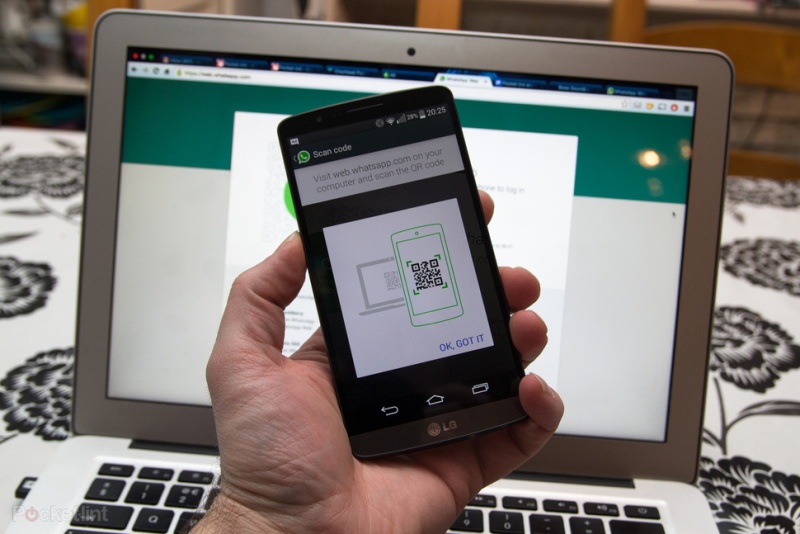
Иногда случаются проблемы с установлением связи посредством браузерной версии, это зачастую связано:
- с отсутствием стабильного соединения с интернетом;
- отсутствием предварительной регистрации через телефонную версию приложения. Для того чтобы зайти через онлайн программу на компьютере, необходимо произвести регистрацию мобильного программного компонента;
- не все браузеры работают и совместимы с этим приложением, поэтому перед тем как начать работу с Ватсап установить соответствующую платформу;
- работа невозможна если версия приложения устаревшая;
- работа программы неосуществляется в условиях ограниченности доступа подключения к публичным сетям.
WhatsApp Web на телефоне устанавливается также как и на компьютер, единственным отличием есть вход в аккаунт. Он происходит сразу посредством входа через смартфон. После того как вы зашли в аккаунт, его по необходимости нужно настроить. Профиль Ватсап простой, разобраться в настройках не составит больших трудностей. Для того чтобы изменить фото нужно нажать на окно, там где должно оно размещаться, и выбрать новое изображение. Настроить также можно статус, для этого найдите значок карандаша и нажмите на него, впишите соответствующее предложение и сохраните его.
Настройка на смартфоне
Если мессенджер ранее не использовался, необходимо скачать и установить мобильное приложение, доступное в AppStore, Play Market. Для регистрации необходимо ввести номер телефона, код авторизации, который придёт в смс-сообщении.
После авторизации следует зайти в «Меню» — «Настройки» — Whatsappweb. Данный пункт потребуется для авторизации на сайте сервиса.
Возможности WhatsApp Web
У компьютерной версии популярного мессенджера вполне стандартный набор функций.
Возможности Ватсап Веб включают в себя:
- Получение сообщений;
- Набор сообщений при помощи клавиатуры и их отправку;
- Масштабирование элементов на экране;
- Редактирование профиля;
- Включение и отключение звуковых оповещений;
- Архивирование веток сообщений;
- Поиск по истории переписки;
- Пересылку файлов различных форматов: текстовых, видео, аудио и других;
- Видеозвонки, если у пользователя имеется соответствующее оборудование.
Таким образом, десктопная версия мессенджера представляет собой полный аналог мобильного приложения WhatsApp. Компьютерная программа позволяет вести общение в несколько ином формате.
Некоторые пользователи считают более удобным версию для ПК: с ее помощью можно быстрее набирать текст, удобнее совершать видеозвонки и пересылать файлы. Другим привычнее приложение для смартфонов и планшетов.
Если вы активно пользуетесь WhatsApp и часто общаетесь в мессенджере с коллегами и друзьями, установка компьютерной программы не будет лишней. Она поможет всегда оставаться на связи и не терять время на переключение между мобильным устройством и ПК.
Как позвонить по Ватсапу с компьютера без телефона
Добрались до наиболее сложных задач, которые не решаются официальными сервисами мессенджера.
И сейчас ответим на вопросы:
- Как запустить WhatsApp, если у вас нет смартфона или вы не хотите на него ставить это приложение?
- Как позвонить по Ватсапу с компьютера и поговорить голосом с другим человеком?
Сложность в том, что данный мессенджер является мобильным и привязка всех аккаунтов идет к номеру мобильного телефона. Поэтому веб версия и программа являются лишь дополнениями к основному гаджету и не предназначены для полноценной замены, кроме того, перестают работать, как только вы отключите от сети приложение в телефоне.
Решение проблемы только одно – обмануть сервера Ватсапа, показав им, что вы входите с Android устройства, хотя на самом деле это ноутбук или стационарный компьютер.
Для этих целей используются Андроид Эмуляторы. Эмулятор запускает внутри Windows операционную систему Android и уже в ней идет подключение к Play Market, скачивание и работа приложений.
Достоинства WhatsApp на эмуляторе:
- Для работы не нужен телефон (только для первой авторизации).
- Позволяет совершать обычные аудио звонки, как со смартфона.
Недостатки работы через эмулятор:
- Эмулятор – это полноценная операционная система и она съедает ОЗУ и процессорное время основного компьютера, слабые ПК от этого будут тормозить.
- WhatsApp привязывает один номер телефона к одному устройству и, приняв номер для авторизации в эмуляторе, сервер автоматически отключит его от всех других Android устройств.
- Аккаунт авторизованный через эмулятор невозможно запустить параллельно в WhatsApp Web или в программе, так как нет возможности считать подтверждающий QR код.
Инструкция для запуска WhatsApp на Эмуляторе
Скачиваем и устанавливаем программу Эмулятор Android, например, NOX – ru.bignox.com .
Настраиваем его как обычный телефон, указывая свой аккаунт Google, после чего переходим в магазин приложений, ищем мессенджер и жмем кнопку «Установить», чтобы скачать и установить WhatsApp на компьютер.

Затем запускаем приложение, для первичной авторизации надо ввести номер телефона, к которому привязан аккаунт.

Как обычно на телефон придет СМС с кодом подтверждения, его надо указать однократно и в будущем Ватсап будет функционировать на компьютере через эмулятор, совсем не требуя телефона.

Использование эмулятора – это единственный способ звонить по Ватсапу через компьютер.

Правда позвонить самому себе на один и тот же номер с эмулятора на телефон не удастся, так как авторизация на одном устройстве, сбросит авторизацию на другом, но все остальные ваши контакты доступны для аудио общения.
Чтобы перейти обратно с эмулятора на обычный смартфон, авторизуйтесь заново на нужном устройстве. Эмулятор отключится, смартфон подключится.
При желании можно использовать одноразовый телефонный номер. Только имейте в виду, что такой аккаунт при потере доступа восстановить доступ будет невозможно.
Вот мы и разобрали все способы подключить Ватсап к компьютеру, их достоинства и недостатки. Можете выбрать для себя наиболее подходящий вариант использования мессенджера. Если нужна полноценная замена смартфону с возможностью звонков, то нужен эмулятор, а если WhatsApp на компьютере нужен лишь как дополнительный способ переписки и пересылки файлов, то Веб версия окажется более предпочтительной.











